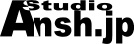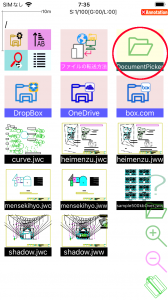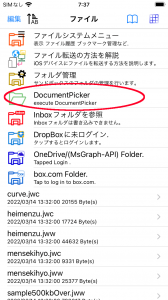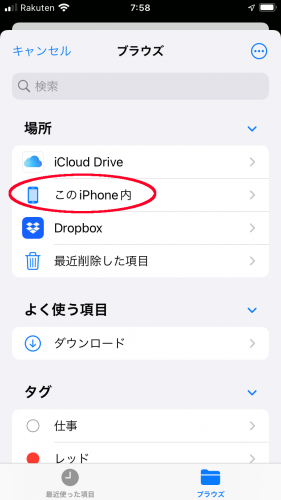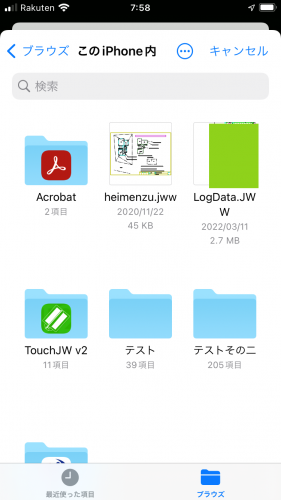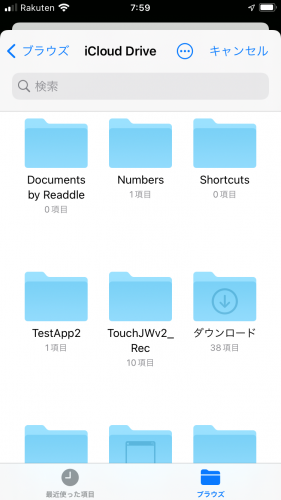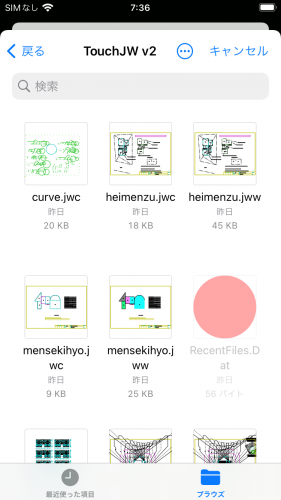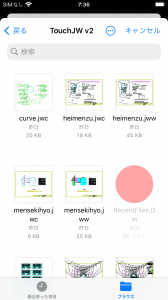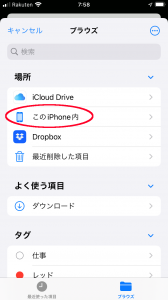ファイルを開く(DocumentPicker)
TouchJWv2は v2.11.0よりiOS標準のファイル選択機能である、DocumentPickerからファイルを読み込みできるようになっています。
DocumentPickerはファイルアプリや許可されたアプリケーションのサンドボックス領域や、ファイルアプリとのインターフェイスを持つクラウドアプリのファイルを読み込むことが可能です。
例えば、TouchJWv2ではiCloudDriveには直接対応していませんが、DocumentPicker経由によりiCloudDriveのファイルを開くことが可能です。
DocumentPickerより読み込まれたファイルはTouchJWv2のサンドボックス領域には保存されません。これはクラウドアプリなどを経由した場合はその都度、通信が発生することになります。(ファイルアプリのキャッシュに残っている場合は発生しません。)高速なファイルアクセスが必要な場合は、従来のサンドボックス内に配置することをお勧めします。
ファイルAppよりサンドボックスにファイルを転送することも可能です。詳しくは「こちら」をご覧ください
DocumentPickerで表示されるファイルはサムネイルで表示されることがあります。これはTouchJWv2がもつサムネイルハンドラがiOSの一部の機能として行います。サムネイルで表示されるファイルは作業メモリベースで50MBが上限で、作業用のメモリを除外するとおおむね20MB程度までのファイルをサムネイル表示することが可能です。
また、iOSのプレビューハンドラにも対応しています。(ファイルアプリやメールアプリでプレビューを行う機能)サムネイルハンドラとプレビューハンドラは非課金の状態でも最大作業メモリベースで50MBを利用するファイル実際はおおむね20MB程度までのファイルが表示可能です。
なお、メールなどの一時的に保存する Inbox のファイルは DocumentPicker や ファイルアプリでは読むことはできません。
ファイルを開く(DocumentPicker)の操作
DocumentPicker よりファイルを読み込むには
1)TouchJWのファイル選択画面より「DocumentPicker 」をタップします。
DocumentPicker が表示されます。
開くファイルをタップします。ブラウズをタップすることにより、他のファイルアプリ対応の領域を選択することもできます。
DocumentPicker を常に使いたい場合は、「設定」「Other」で「標準ファイル選択を使う」をオンにします。この設定で、ファイルを開く「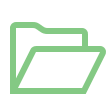 」アイコンをタップすると常に「DocumentPicker 」が開くようになります。この場合、特殊な「Inbox」フォルダにはアクセスできなくなります。Inboxフォルダにアクセスするには「標準ファイル選択を使う」をオフに切り替えてください。
」アイコンをタップすると常に「DocumentPicker 」が開くようになります。この場合、特殊な「Inbox」フォルダにはアクセスできなくなります。Inboxフォルダにアクセスするには「標準ファイル選択を使う」をオフに切り替えてください。